برای نوشتن متن در اسلاید پاورپوینت از کدام ابزار استفاده کنیم؟
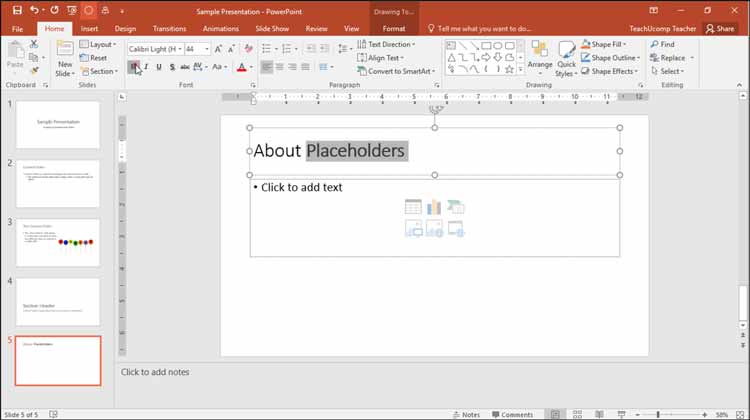
آموزش امروز ما به شما یاد می دهد که چطور به اسلایدهایتان در پاورپوینت متن اضافه کنید. می توانید با استفاده از برخی متغیرها، جعبه متن یا اشکال مختلف، متن مورد نظرتان را به اسلایدهای پاورپوینت اضافه کنید. اغلب اوقات موقع ساخت اسلاید برای ارائه، شما متن مورد نظر و عنوان آن را در اسلاید وارد می کنید. با این حال می توانید متن دیگری را هم به جعبه متن یا اشکال اضافه کنید تا متغیرهایی که در اسلاید قرار دارند را تکمیل نمایید.
متغیرها، جعبه های متن و اشکال حاوی متن از دو حالت مشخص استفاده می کنند؛ اول اینکه آنها شکل هستند؛ بنابراین می توانید این اشکال را قالب بندی و ویرایش کنید و یا به عنوان یک شکل آنها را جابجا کنید و حرکت بدهید. این موارد همچنین به شما امکان ویرایش، افزودن، حذف و قالب بندی متن حاوی آنها را می دهند. پاورپوینت از دو حالت مختلف برای اشکال یا اشیاء متن دار استفاده می کند. به این ترتیب می توانید تغییراتی را روی خود شئ یا متن انتخاب شده درون آن اعمال کنید.
در پاورپوینت، متن های دارای شکل با حاشیه نشان داده می شوند. این حاشیه از خط تیره تشکیل شده، به این معنی که شکل مورد نظر در حالت “ویرایش متن” قرار دارد. در این حالت می توانید متن موجود در شکل را انتخاب کنید و تغییر بدهید.
خط مرزی ضخیم دور شکل نشان می دهد که شکل در حالت “شئ” قرار دارد و در این حالت همه متن موجود در آن انتخاب شده و قابل تغییر است. قبل از اعمال کردن موارد مختلف یا استفاده از قالب بندی، مهم است که بدانید شئ شما در چه حالتی قرار دارد.
می توانید مستقیما روی حاشیه یک شکل کلیک کنید تا در حالت “شئ” قرار بگیرد. علاوه بر این می توانید روی متن شئ حرکت کنید و بعد روی آن کلیک کنید تا شئ به حالت «ویرایش متن» تبدیل شود. با این کار محل درج متن نیز برایتان مشخص می شود. بعد می توانید روی متن کلیک کنید و آن را بکشید تا متن انتخاب شود و بعد متن انتخاب شده را ویرایش یا قالب بندی کنید.
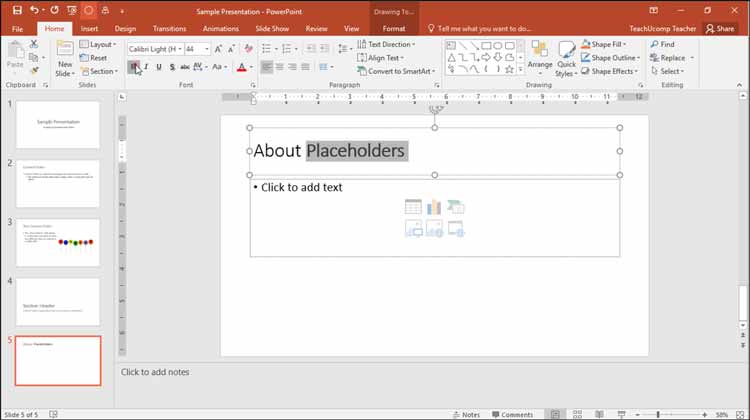
افزودن متن به اسلایدها در پاورپوینت- در تصویر بالا کاربر متن انتخاب شده را در قسمت placeholder اسلاید فرمت دهی می کند.
بعد از انتخاب طرح اسلاید مورد نظرتان، می توانید روی متغیرهای متن در اسلاید کلیک و متن خودتان را وارد کنید. مزیت اضافه کردن متن به متغیرهای اسلاید این است که متن شما بعد از این کار در قسمت “Outline” نشان داده می شود. اگر استفاده از این قسمت برایتان مهم است، مطمئن شوید که متنتان را در قسمت placeholder اسلاید وارد کرده اید. این کار باعث ایجاد یک تفاوت ظریف اما مهم بین متغیرهای اسلاید و سایر اشکال متن دار در اسلایدهایتان می شود.
اگر برای نمایش متن به قسمت رئوس مطالب یا همان “Outline” نیازی ندارید می توانید متنتان را در جعبه متن بنویسید. علاوه بر این می توانید به متن مورد نظرتان اشکال مختلف هم اضافه کنید. اول از همه باید یاد بگیرید که چطور جعبه متن و اشکال مختلف را وارد اسلایدتان کنید.
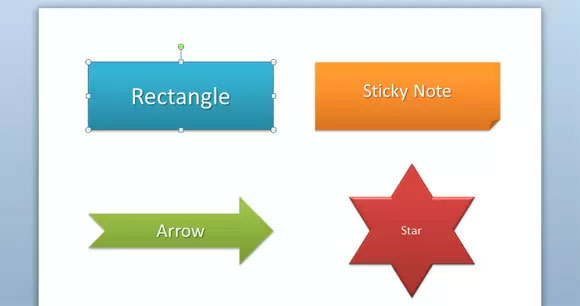
برای درج جعبه متن، روی تب “Insert” در Ribbon کلیک کنید. بعد روی گزینه “Text Box” در گروه “Text” کلیک کنید. در نهایت روی محلی که می خواهید جعبه متنتان در اسلاید ایجاد شود کلیک کنید و آن را بکشید. به این ترتیب حالت ویرایش متن فعال می شود و شما باید بلافاصله متن مورد نظرتان را تایپ کنید. اگر این کار را نکنید و روی جعبه متن کلیک کنید، پاورپوینت اسلاید را حذف می کند.
برای اضافه کردن متن به یک شکل، روی شکل کلیک کنید تا انتخاب شود. بعد می توانید متن خودتان را تایپ کنید. برای درج شکل روی گزینه “Shapes” در گروه “Illustrations” در تب “Insert” در Ribbon کلیک کنید. بعد روی شکل کلیک کنید تا از منوی کشویی انتخاب شود. در نهایت روی قسمتی که می خواهید شکل در آنجا درج شود کلیک کنید و آن را بکشید. وقتی موس را رها کردید شکل شما درج می شود. موقعی که شکل در اسلاید قرار گرفت به حالت انتخاب در می آید. به این ترتیب در این مرحله به راحتی می توانید متن مورد نظرتان را برای اضافه کردن به شکل تایپ کنید.
دستور العمل های اضافه کردن متن به اسلاید در پاورپوینت
۱- در پاورپوینت، نشانه انتخاب شدن یک شئ متن دار حاشیه دور آن است.
۲- حاشیه ای که از خط تیره تشکیل شده باشد نشان می دهد که مورد مد نظر شما در حالت “ویرایش متن” قرار دارد.
۳- حاشیه ضخیم به این معناست که متن شکل دار شما در حالت “شی” قرار دارد.
۴- برای قرار دادن متن شکل دار در حالت “شئ”، مستقیما روی حاشیه آن کلیک کنید.
۵- برای ایجاد حالت “ویرایش متن”، روی متن داخل شئ کلیک کنید.
۶- بعد از استفاده از طرح اسلاید، می توانید داخل جعبه متن و طرح بندی ها کلیک کنید تا متن مورد نظرتان به اسلاید اضافه شود.
۷- متن اضافه شده در قسمت placeholders در نمای “Outline” ظاهر می شود.
۸- برای درج جعبه متن ، روی برگه “Insert” در Ribbon کلیک کنید.
۹- بعد بر روی گزینه “Text Box” از گروه “Text” کلیک کنید.
۱۰- سپس روی اسلاید و در محلی که می خواهید جعبه متنتان آنجا قرار بگیرد کلیک کنید و آن را بکشید.
۱۱- در نهایت موس را رها کنید تا جعبه متن ایجاد شود.
۱۲- بلافاصله باید متنتان را تایپ کنید. در غیر این صورت و با کلیک روی متن، جعبه متن شما حذف می شود.
۱۳- برای درج یک شکل، ، روی گزینه “Shapes” از گروه “Illustrations” در تب “Insert” در Ribbon کلیک کنید.
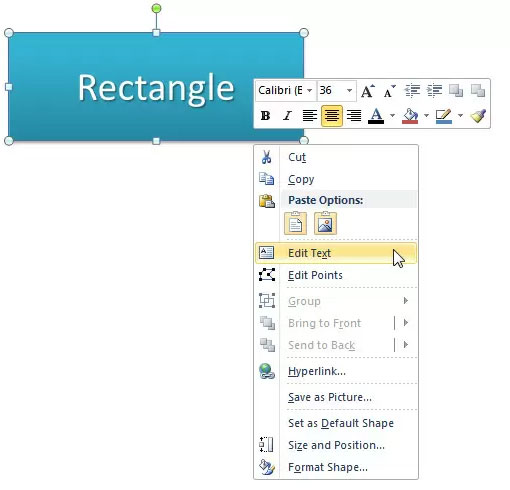
۱۴- بعد روی شکل کلیک کنید تا از منوی کشویی انتخاب شود.
۱۵- حالا روی قسمتی که می خواهید شکل را آنجا قرار بدهید کلیک کنید و آن را بکشید.
۱۶- در آخر موس را رها کنید تا شکل شما وارد اسلایدتان شود.
۱۷- متن مورد نظرتان را تایپ کنید تا به شکل اضافه شود.
آموزش ویدئویی اضافه کردن متن به اسلاید در پاورپوینت
با این اپلیکیشن ساده، هر زبانی رو فقط با روزانه 5 دقیقه گوش دادن، توی 80 روز مثل بلبل حرف بزن! بهترین متد روز، همزمان تقویت حافظه، آموزش تصویری با کمترین قیمت ممکن!








